
Concetto
Sistema
Vista sistema mostra l'intera struttura di sistema di Building Operation come è visualizzata in WorkStation.
I valori delle variabili in grigio senza l'opzione Forza sono valori di sola lettura e non possono essere modificati.
I valori delle variabili in grigio con l'opzione Forza possono essere modificati quando si forza Attiva . Per maggior informazioni, consulta Forzatura di un valore .
Un'icona di avviso accanto a una variabile significa che il valore non può essere convertito e potrebbe non rappresentare cosa ci si aspetta di vedere. Ad esempio, la variabile del consumo energetico non può avere unità in g/m 2 . L'unità dovrebbe essere kWh. Questo errore è rappresentato dall'icona avviso.
Il valore viene visualizzato con un carattere blu quando il valore non è più vecchio di 3 minuti e non vi è nessun guasto alla rete.
Utilizzando la funzione Strisciare per aggiornare, i valori e gli oggetti possono essere facilmente aggiornati in Sistema nonché in una particolare cartella in Sistema .
È possibile scorrere lungo l'elenco di oggetti e variabili in Sistema nonché in una particolare cartella in Sistema mediante la barra di scorrimento.
Oggetti e variabili sono elencati nello stesso ordine come in WorkStation.
Gli oggetti e variabili elencati in Sistema variano a seconda delle autorizzazioni software assegnate all'utente che ha effettuato l'accesso in Technician Tool. Per maggior informazioni, consulta Workflow profilo account utente .
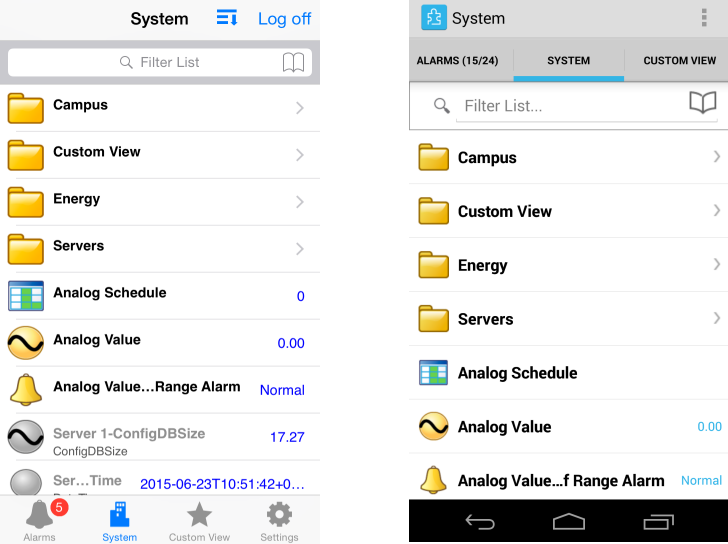
Trend Log
È possibile visualizzare un elenco di trend log e delle relative proprietà. Si può applicare un filtro ai trend log in base alla data e all'ora nonché cercare nei registri in base a un valore. È possibile visualizzare nome, tipo e origine del trend log.
Per maggior informazioni, consulta Visualizzazione dei Trend Log .
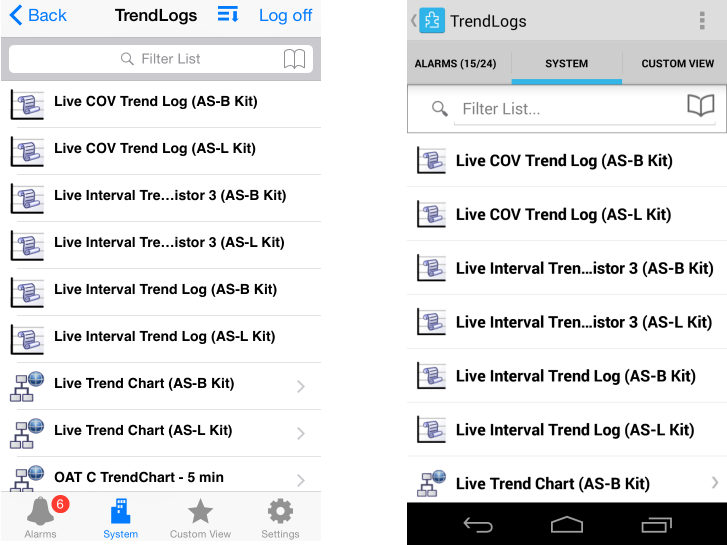
Programmi orari
È possibile visualizzare un elenco di programmi orari e gestire un programma orario. Le operazioni programmate sono le stesse presenti in WebStation.
I programmi orari sono utilizzati per programmare il funzionamento di parte del sistema di gestione dell'edificio, come una ventola, una porta o un setpoint. Con un programma orario è possibile impostare una ventola affinché funzioni dalle 8:00 alle 17:00 ogni giorno lavorativo.
I programmi orari possono essere sovrascritti da diversi tipi di eccezioni. Per esempio, se desideri spegnere la ventola l'ultimo venerdì di ogni mese a fini di manutenzione, puoi utilizzare un'eccezione calcolata. L'eccezione viene aggiunta al programma orario e spegne la ventola l'ultimo venerdì di ogni mese.
Se vuoi spegnere la ventola durante le vacanze estive puoi utilizzare un'eccezione di calendario. In questo caso, utilizzi un calendario già creato che definisce il periodo delle vacanze estive. Questo calendario viene aggiunto al programma orario come eccezione e la ventola verrà spenta durante tutti i giorni delle vacanze estive definite dal calendario.
È possibile visualizzare i dettagli del programma orario solo nella modalità orizzontale.
Per maggior informazioni, consulta Visualizzazione dei programmi orari .
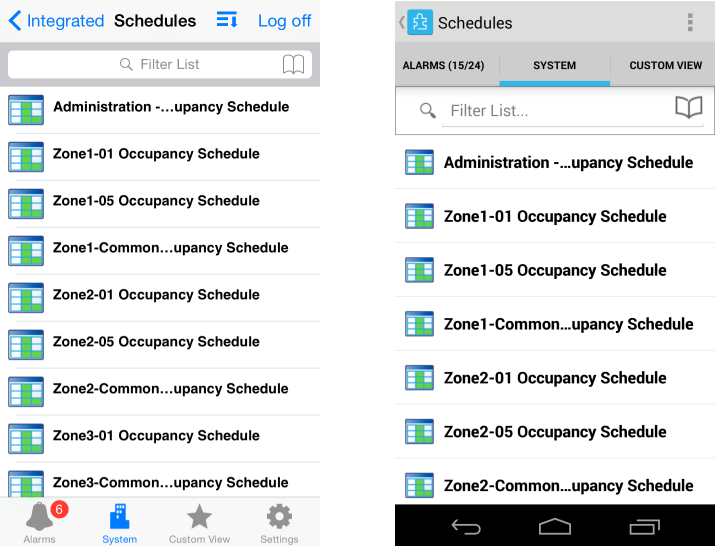
Grafica
Puoi utilizzare la grafica per visualizzare panoramiche dell'edificio, mostrare valori dai sensori, o modificare i valori impostati. La grafica può anche contenere collegamenti a grafici del Trend, elenchi di Trend Log, siti Internet, o visualizzazioni in WorkStation e WebStation.
È possibile visualizzare la grafica solo in modalità orizzontale e anche aggiornare la grafica.
Gli oggetti del riquadro non sono supportati in Grafica.
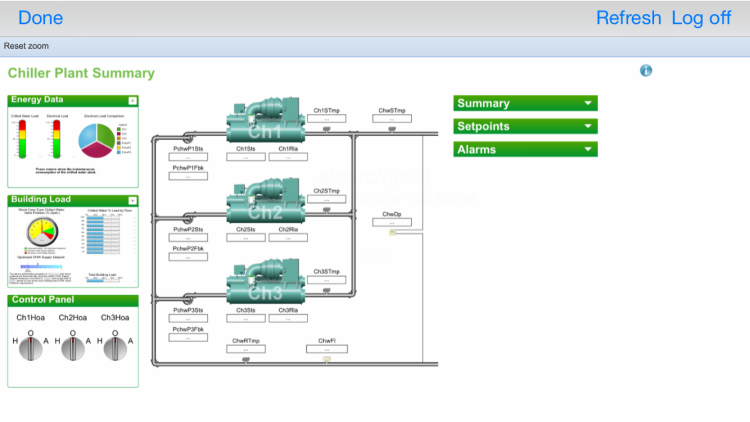
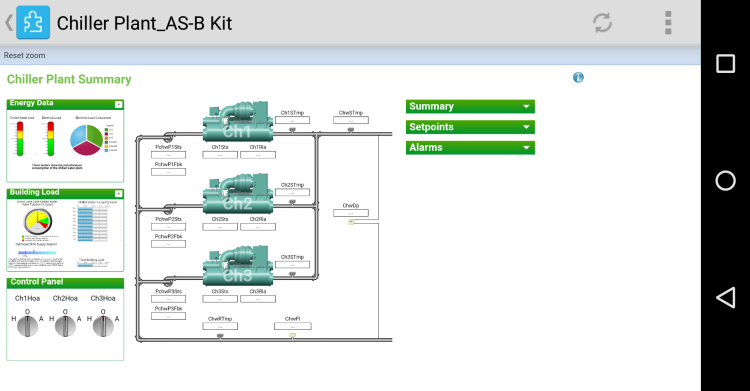
 Viste
Viste
 Vista personalizzata
Vista personalizzata
 Forzatura di un valore
Forzatura di un valore
 Modifica di un valore per un evento
Modifica di un valore per un evento
 Visualizzazione dei Trend Log
Visualizzazione dei Trend Log
 Visualizzazione dei programmi orari
Visualizzazione dei programmi orari